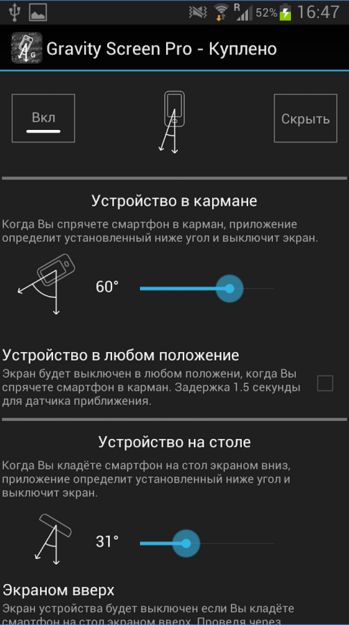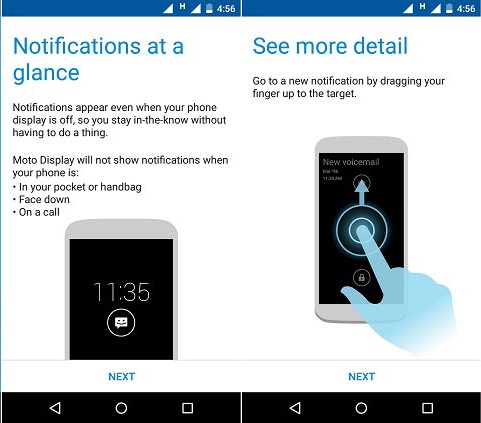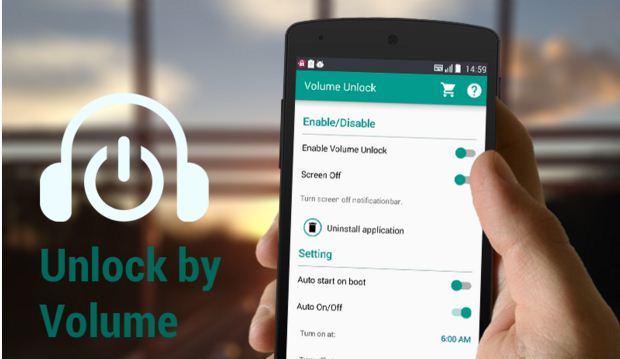- Выключение экрана одним касанием
- Добавить комментарий Отменить ответ
- Не пропусти!
- В объективе фото…
- remezovmax
- Кнопка отключения экрана для андроида
- Кнопка отключения экрана для андроида
- Выбираем приложение для управления android-устройством: smartWake, Smart Screen On/Off и DTSO (страница 2)
- Smart Screen On/Off
- Знакомство
- реклама
- Начало работы
- реклама
- Настройки
- Тестирование
- реклама
- Выводы
- реклама
- Кнопка питания не работает? Используйте эти приложения для включения и выключения экрана
Выключение экрана одним касанием
При ежедневном использовании нашего верного Хiaomi RedMi 4x, мы блокируем экран, как правило, стандартной кнопкой «Питание» (Вкл/Выкл). Некоторых, такой способ не очень устраивает. На помощь приходит Google Play, с всевозможным разнообразием приложений, добавляющих кнопку на рабочий стол. Но стоит ли устанавливать дополнительное приложение с единственной функцией — клик по иконке выключает дисплей телефона? На самом деле, нет. Все это уже есть в стандартной прошивке MIUI 9. Причем, в разных вариациях.
Вариант 1 (Кнопкой «Питание»):
Все мы знаем про этот способ, большинство именно им и пользуется. Необходимо нажать кнопку «Питание»
Вариант 2 (В «Шторке уведомлений»):
1. Зайдите в «Настройки» / «Система и устройство» / «Уведомления и строка состояния»
2. «Расположение переключателей»
3. Переместите кнопку «Блокировка» в нужное место
К примеру, поставьте четвертым значком
Вариант 3 (Кнопкой на «Рабочем столе»):
1. Долгое нажатие на экран, либо долгое нажатие кнопки «Меню»
2. Выбираем «Виджеты»
3. В разделе «Ярлыки» выбираем «Блокировка 1 х 1»
4. Иконка появляется на «Рабочем столе». Перемещаем в нужное место
5. Один из лучших вариантов — добавить по середине нижней панели пятой иконкой
После этого, при нажатии на «Кнопку выключения», экран будет гаснуть.
Вариант 4 (Кнопкой «Назад»):
1. Зайдите в «Настройки» / «Система и устройство» / «Расширенные настройки»
2. «Кнопки и жесты»
3. «Отключение экрана»
4. Выберите одну из удобных вам кнопок. По умолчанию, свободна только кнопка «Назад», т.к. на кнопке «Домой» висит — запуск Google Ассистента, а на «Меню» — вызов меню. Но вы можете все перенастроить под себя.
После этого, при нажатии на «Назад», экран будет гаснуть.
Как видите, все четыре встроенных в MIUI 9 способа блокировки экрана телефона — просты и удобны. Выбирайте свой!
Добавить комментарий Отменить ответ
Для отправки комментария вам необходимо авторизоваться.
Этот сайт использует Akismet для борьбы со спамом. Узнайте, как обрабатываются ваши данные комментариев.
Не пропусти!
В объективе фото…
remezovmax
Путешествую. Задержался в Батуми 🌅
▶️ Мой канал YouTube/RemezovMax
⬇️⬇️⬇️⬇️⬇️⬇️ Подписывайтесь!
Источник
Кнопка отключения экрана для андроида
Краткое описание:
Включение/выключение экрана вашего устройства без использования физических кнопок.
Описание:
Включение/выключение экрана вашего устройства без использования физических кнопок.
Датчики, функционал, особенности:
— Отключение экрана двойным нажатием на раб. столе
— Поддержка анимации отключения
— Уведомление для перехода к настройкам и управления службой
— Встряхивание для вкл/выкл экрана
— Настройка кол-ва встряхиваний
— Установка кол-ва проводок над датчиком
— Настройка времени задержки
— Режим откидной крышки чехла
Датчик положения в пространстве
— Отключение экрана, когда вы кладете телефон на стол, включение если берете в руку и другое..
Требуется Android: 2.3 или более поздняя
Русский интерфейс: Нет
Версия: 4.2.2 Smart Screen On Off PRO (Пост Alex0047 #53770772)
Версия: 4.2.1 Smart Screen On Off PRO (Пост Alex0047 #48713321)
Версия: 4.2 Smart Screen On Off PRO (Пост Alex0047 #48382359)
Версия: 4.0.7 Rus Smart Screen On Off PRO (Пост mavryck #48295841)
Версия: 4.1 Smart Screen On Off PRO (Пост Alex0047 #48375995)
Версия: 4.0.7 Smart Screen On Off PRO (Пост vutak #48286859)
Версия: 4.0 Smart Screen On Off PRO (Пост Anatoliy #45634020)
Версия на русском: 
Сообщение отредактировал vovanKARPO — 03.11.16, 00:01
Источник
Кнопка отключения экрана для андроида
Краткое описание:
Включение/выключение экрана вашего устройства без использования физических кнопок.
Описание:
Включение/выключение экрана вашего устройства без использования физических кнопок.
Датчики, функционал, особенности:
— Отключение экрана двойным нажатием на раб. столе
— Поддержка анимации отключения
— Уведомление для перехода к настройкам и управления службой
— Встряхивание для вкл/выкл экрана
— Настройка кол-ва встряхиваний
— Установка кол-ва проводок над датчиком
— Настройка времени задержки
— Режим откидной крышки чехла
Датчик положения в пространстве
— Отключение экрана, когда вы кладете телефон на стол, включение если берете в руку и другое..
Требуется Android: 2.3 или более поздняя
Русский интерфейс: Нет
Версия: 4.2.2 Smart Screen On Off PRO (Пост Alex0047 #53770772)
Версия: 4.2.1 Smart Screen On Off PRO (Пост Alex0047 #48713321)
Версия: 4.2 Smart Screen On Off PRO (Пост Alex0047 #48382359)
Версия: 4.0.7 Rus Smart Screen On Off PRO (Пост mavryck #48295841)
Версия: 4.1 Smart Screen On Off PRO (Пост Alex0047 #48375995)
Версия: 4.0.7 Smart Screen On Off PRO (Пост vutak #48286859)
Версия: 4.0 Smart Screen On Off PRO (Пост Anatoliy #45634020)
Версия на русском: 
Сообщение отредактировал vovanKARPO — 03.11.16, 00:01
Источник
Выбираем приложение для управления android-устройством: smartWake, Smart Screen On/Off и DTSO (страница 2)
Smart Screen On/Off
Знакомство
реклама
Хотите удивить окружающих интересным жестом, который магическим образом разблокирует ваше устройство, да еще и сделает это красиво? Просто воспользуйтесь приложением Smart Screen On/Off, о работе которого рассказано ниже.
Начало работы
При первом запуске утилита Smart Screen On/Off запросит права администратора, разрешение на отрисовку элементов поверх системных и парочку других разрешений. Это, впрочем, стандартный процесс для подобного рода приложений, иначе у них не было бы таких возможностей по взаимодействию с системой и ее компонентами.
Далее мы остаемся на основном экране один на один с предоставленными возможностями и параметрами по их настройке.
В основном разделе у нас располагаются следующие функции: «Shake Sensor», «Proximity Sensor», «Pocket Sensor» и «Smart Flip Cover». Думаю, по названиям вы уже поняли возможности каждой из них. Тем не менее, краткий рассказ не помешает.
Благодаря опции «Shake Sensor» мы сможем разблокировать и блокировать устройства встряской. Просто задаем количество «сотрясений» гаджета (от одного и до шести), и он выполняет указанное нами действие.
реклама
Можно активировать функцию и для разблокировки, и для блокировки устройства, при этом возможность использования обоих параметров у нас не отнята. А для избавления от случайных движений, например, во время нахождения устройства в кармане, рекомендуется включить параметр, добавляющий датчик приближения.
Помните, как в одной популярной рекламе показывали, что мы будем взаимодействовать с мобильным, не прикасаясь к его экрану? Хоть и отчасти, но это свершилось.
Теперь для разблокировки и блокировки дисплея достаточно провести ладонью над ним. Естественно, это становится возможным благодаря датчику приближения (возможно, в паре с датчиком освещения), который отслеживает и преобразует наши действия.
Еще есть опция «Pocket Sensor», позволяющая автоматически блокировать телефон ложа его в карман или экраном вниз. Это уже зависит от настроек и версии самого приложения.
«Smart Flip Cover» позволит использовать соответствующий чехол, «Double Tap Screen OFF» будет выключать экран по соответствующему жесту и далее по списку.
И чтобы процесс включения и выключения устройства не был таким однообразным, нам предлагается установить соответствующие анимации и звуковые эффекты. Это мне напомнило аналогичные параметры в старых прошивках CM. Очень необычно сейчас увидеть анимацию блокировки экрана в стиле выключения старого телевизора.
К сожалению, визуализировать вышеуказанное мне не удалось, поэтому стоит просто довериться моим словам, либо проверить сказанное уже на практике.
Настройки
Настроек в приложении Smart Screen On/Off немного: автоматический запуск программы при включении устройства, активация уведомлений, вибрация при включении/выключении и пара дополнительных опций.
Тестирование
реклама
| Версия приложения | 4.2.2 |
| Размер дистрибутива | 4 Мбайта |
| Размер приложения в установленном виде | 14.4 Мбайта |
| Потребление ОЗУ | 60-70 Мбайт |
Проблем с использованием Smart Screen On/Off не фиксировалось. Программа довольно-таки правильно отвечала на встряску, магическое проведение ладошкой над экраном и прочие функции. К тому же, практически у каждого из параметров были настройки по корректированию действий, что добавляет точности при срабатывании.
Порадовал низкий расход аппаратных ресурсов: приложение потребляет около полусотни мегабайт ОЗУ, что, поверьте, не так уж и много для подобного рода решений. Но вот расход заряда АКБ… Если активировать все функции и активно пользоваться аппаратом, то программа в итоге будет расходовать 5-10%, как в случае со стендовым устройством. Многое зависит и от количества включений/выключений с ее использованием.
Выводы
Smart Screen On/Off – интересная программа, предлагающая множество параметров для разблокировки/блокировки устройства и настроек работоспособности. Она стабильно и довольно точно распознает наши действия и не доставляет лишних проблем при использовании. И в этом отличается в лучшую сторону от своих аналогов.
реклама
У программы есть две версии: бесплатная и платная. Первая ограничена по части функциональности и количества параметров, зато бесплатна и не содержит рекламы. А вторая предоставляет нам огромное количество опций, но уже за $2.22.
Источник
Кнопка питания не работает? Используйте эти приложения для включения и выключения экрана
Будь то старые или новые гаджеты, они ломаются, и смартфоны не являются исключением. Простого падения на твердую поверхность достаточно, чтобы нанести ущерб.
Смартфоны являются хрупкими по природе. Даже если они не ломаются, они подвержены многим проблемам. Одной из таких проблем, которая очень распространена среди пользователей Android, является случай, когда кнопка питания перестает работать.
Подумайте об этом, кнопка питания — кнопка, которую мы нажимаем бесчисленное количество раз в день — перестает работать. Этого достаточно, чтобы создать хаос в нашей жизни. Когда снова и снова нажимаешь кнопку — что можно ожидать — она перестанет работать в один прекрасный день.
Это происходит не со всеми, но те, кто сталкиваются с этой проблемой знают, как она осложняет работу телефона. Вот несколько решений для этой раздражающей проблемы.
1. Автоматизация функции включения/выключения с Gravity Screen.
Gravity Screen является удивительным приложением. Использование различных датчиков телефона включает и выключает экран. Функция, такая как сенсор датчика кармана или стола, предполагает обнаружение, когда вы держите ваш телефон, а когда нет. Она учится понимать, когда вы собираетесь использовать телефон, и в соответствии с этим, включает или выключает его, честно говоря, она работает всегда, но точность может варьироваться от устройства к устройству.
Если вам не особенно интересно то, как приложение работает, и вы просто хотите, чтобы оно включало и выключало телефон, тогда вперед, скачивайте его, и оно превосходно будет работать без чрезмерного разряда батареи, если вы настроили его правильно.
2. Moto display
Приложение ограничено тем, что его могут использовать только владельцы устройств Motorola, но мы должны были добавить его в список, потому что оно просто потрясающее.
В Moto display можно видеть уведомления не включая телефон. Но его можно использовать не только для просмотра уведомлений. Просто не трогайте телефон в течение нескольких секунд, а затем возьмите его, и вы увидите как включится Moto display. В этот момент вы можете провести пальцем вниз по направлению к значку блокировки, чтобы разблокировать его. Отлично работает.
Moto dispay не блокирует телефон, это нужно делать вручную. Но так как кнопка питания не работает, мы рекомендуем установить время режима сна телефона к минимуму, то есть 15 секунд.
3. Перевести Вкл/Выкл питания на кнопку громкости
Да, вы правильно прочитали, есть приложение и для этого тоже, и самое лучшее, что оно работает, даже если телефон не рутирован. Это приложение называется Volume Unlock Power Button Fix, то есть “громкость разблокировать, клавишу питания пофиксить”. Это очень и очень длинное имя, но оно полностью определяет цель приложения.
Прежде всего, установите его на телефоне. Теперь откройте приложение и предоставьте ему права администратора. Это необходимо, в противном случае, приложение не будет работать. Откройте приложение и включите «Enable Volume Unlock» и «Screen off», используя переключатели справа. Если вы включили оба варианта, то вы сможете выключить экран на панели уведомлений и включить его с помощью кнопки громкости.
В настройках приложения, вы также можете включить такие функции, как автоматический запуск при загрузке и авто включение/отключение, которое будет работать в установленном временном интервале. Например, установив время с 06:00 до 04:00, приложение будет функционировать только в течение этого времени.
Мы использовали его в течение 2 дней, и не нашли каких-либо ненужных разрядов батареи. Это удивительное приложение.
Источник